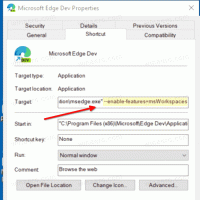כיצד להוסיף אי הכללות עבור Windows Defender ב-Windows 10
ב-Windows 10 Creators Update, יש אפליקציה חדשה בשם Windows Defender Security Center. האפליקציה, שנודעה בעבר בשם "Windows Defender Dashboard", נוצרה כדי לעזור למשתמש לשלוט בהגדרות האבטחה והפרטיות שלו בצורה ברורה ושימושית. הוא משלב את כל תכונות האבטחה החיוניות תחת לוח מחוונים אחד. ניתן להשתמש בו כדי להוסיף חריג להגנה מפני וירוסים של Windows Defender. הנה איך.
לפני שתמשיך, הנה מה שאתה צריך לדעת. אל תבלבל את Windows Defender עם Windows Defender Security Center. Windows Defender היא תוכנת האנטי-וירוס המובנית המספקת הגנה בזמן אמת מפני איומים. אפליקציית Windows Defender Security Center היא רק לוח מחוונים המאפשר לך לעקוב אחר מצב ההגנה שלך. זה יכול לשמש כדי להגדיר אפשרויות אבטחה שונות כמו מסך חכם. זה מציג סמל במגש המערכת.
אתה יכול להפעיל את מרכז האבטחה של Windows Defender מתפריט התחל. נווט אל האות "W" באמצעות תכונת הניווט האלפביתית של תפריט התחל החדש ולחץ על האות "W" ברשת כפי שמוצג להלן.
פרסומת


שם תמצא את קיצור הדרך לאפליקציית מרכז האבטחה החדשה.
האפליקציה מאחדת אפשרויות אבטחה שימושיות רבות שאולי תרצו לעקוב ולשלוט בהן. ממשק המשתמש של אפליקציית Windows Defender Security Center מגיע עם סרגל כלים בצד שמאל והאזור הראשי שתופס את שאר אזור החלון.
 לאחר פתיחת האפליקציה, היא מציגה דף התחלה מיוחד. דף הפתיחה מגיע עם הסעיפים הבאים:
לאחר פתיחת האפליקציה, היא מציגה דף התחלה מיוחד. דף הפתיחה מגיע עם הסעיפים הבאים:
- הגנה מפני וירוסים ואיומים
- ביצועי מכשיר ובריאות
- חומת אש והגנה על רשת
- אפשרויות משפחתיות
לכל חלק יש סמל משלו. סימן ביקורת מיוחד מציין שלקטע אין בעיות.
הגנה מפני וירוסים ואיומים זה מה שאנחנו מחפשים. לפני שתמשיך, ודא שיש לחשבון המשתמש שלך הרשאות ניהול. כעת, עקוב אחר ההוראות למטה.
כדי להוסיף חריגה ל-Windows Defender ב-Windows 10, תעשה את הדברים הבאים.
- פתח את Windows Defender Security Center כמתואר לעיל.
- הקלק על ה הגנה מפני וירוסים ואיומים סמל.
- לחץ על הקישור הגדרות הגנה מפני וירוסים ואיומים.
 זה יפתח את העמוד הבא:
זה יפתח את העמוד הבא:
- גלול מטה אל החרגות ולחצו על הקישור הוסף או הסר אי הכללות.

- העמוד הבא ייפתח:
 כאן, לחץ על הכפתור הוסף אי הכללה.
כאן, לחץ על הכפתור הוסף אי הכללה.
בתפריט הנפתח בחר אחת מהאפשרויות הבאות:- קובץ - תיקיה - סוג קובץ - תהליך
- ציין את האובייקט הרצוי להחרגה, למשל. תיקיה וסיימת.

הנה משהו שאתה צריך לדעת.
קובץ - אפשרות זו מסירה קובץ ספציפי מסריקה על ידי Windows Defender.
תיקיה - אפשרות זו מסירה תיקייה מסוימת מסריקה על ידי Windows Defender. כל תוכנו לא ייכלל באופן רקורסיבי.
סוג קובץ - כאן אתה יכול להוסיף סיומת קובץ (למשל *.txt) כהחרגה.
תהליך - ניתן להשתמש באפשרות זו כדי להוסיף תהליך כהחרגה, כך שכל קובץ המשמש בתהליך זה לא ייסרק על ידי Windows Defender.
ראה את צילום המסך הבא:
זהו זה.